Outlook’taki gereksiz e-posta filtresi bazen gereksiz olmayan iletileri yanlışlıkla böyle sınıflandırır. Gerekirse iletileri hızla yeniden sınıflandırabilirsiniz.
Aşağıdakilerden herhangi birini yapın.
Tek bir iletiyi veya birden çok iletiyi "Gereksiz" olarak etiketleme
-
Okuma bölmesinde öğesini seçin veya gereksiz olarak sınıflandırmak istediğiniz iletiyi veya iletileri açın.
-
Giriş sekmesinde Gereksiz'e ve ardından Gereksiz'e veya Gereksiz Olarak İşaretle'ye tıklayın.
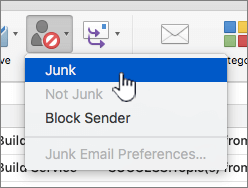
-
İleti, söz konusu hesabın gereksiz e-posta klasörüne taşınır ve ayrıca gereksiz kategorisine atanır.
Not: Gereksiz düğmesine tıklanması, Outlook’a benzer iletileri gereksiz olarak sınıflandırma yönergesi vermez. İletilerin daha doğru filtrelenmesine yardımcı olmak için, gereksiz e-posta korumasının düzeyini yükseltebilir veya aynı gönderenden gelen iletileri gereksiz klasörünüze gönderen bir kural oluşturabilirsiniz.
İletiyi "Gereksiz Değil" olarak etiketleme
-
Gereksiz Klasörünüzün ileti listesinde, "Gereksiz Değil" olarak sınıflandırmak istediğiniz iletiyi veya iletileri seçin.
-
Giriş sekmesinde Gereksiz'e tıklayın ve ardından Gereksiz Değil'e veya Gereksiz Değil olarak işaretle'ye tıklayın.
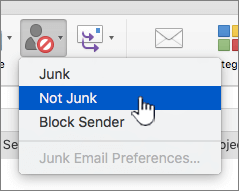
-
VEYA Gereksiz Değil olarak sınıflandırmak istediğiniz iletiyi açın. Outlook filtreleri iletinin gereksiz olduğundan şüpheleniyorsa aşağıdaki iletiyi görürsünüz. Gereksiz Değil Olarak İşaretle'ye tıklayın.

-
İleti, posta hesabının Gelen Kutusu klasörüne taşınır ve Gereksiz kategorisinden kaldırılır.
Not: Gereksiz Değil veya Gereksiz Değil Olarak İşaretle'ye tıklanması, Outlook benzer iletileri gereksiz olmayan olarak sınıflandırmasını gerektirmez. Normal iletilerin gereksiz klasörüne ulaşmasını önlemeye yardımcı olmak için, göndereni Outlook kişilerinize ekleyebilir veya bir gönderenin etki alanından gelen tüm iletileri gereksiz değil olarak sınıflandırabilirsiniz. Posta listeniz varsa, iletilerin bir posta listesi kuralıyla işlendiğinden ve gereksiz olarak sınıflandırılmadığından emin olmak için Posta Listesi Yöneticisi'ni kullanabilirsiniz.
Ayrıca bkz.
Posta listesi iletilerini düzenleme
Gereksiz e-postadan korunmayı özelleştirme
Mac için Outlook 2011’de kural oluşturma veya bir kuralı düzenleme










